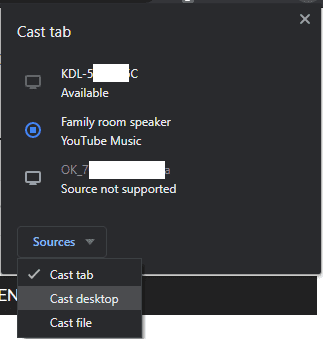Ak si chcete pozrieť video alebo film na svojom televízore, ale nemáte správnu aplikáciu na streamovanie a nemáte dostatočne dlhý kábel HDMI, možno máte pocit, že nemáte šťastie. Ak však máte Chromecast alebo televízor so vstavaným Chromecastom, môžete preniesť kartu z prehliadača Chrome, videosúbor alebo celú obrazovku počítača do iného zariadenia v sieti.
Poznámka: Chrome sa používa na podporu prenášania do zariadení Fire TV, Roku a Miracast. Google túto možnosť odstránil. Na používanie tejto funkcie je teraz potrebný Chromecast alebo televízor so vstavaným Chromecastom.
Požiadavky na systém
Prenos karty Chrome je pomerne náročný na procesor, minimálne potrebujete procesor Intel i3 alebo ekvivalentný procesor so systémom Windows 7. Pre Mac potrebujete aspoň MacBook pro 2010 s OS X 10.9.
Všetky knihy Chrome od roku 2014 a novšie podporujú odovzdávanie kariet Chrome, modely založené na Haswell z roku 2013 a Samsung Chromebook 2 tiež podporujú odovzdávanie kariet Chrome. Výsledky v systéme Linux sa líšia v závislosti od distribúcie, ovládačov a prostredia pracovnej plochy, ale odporúča sa prekročiť minimálne systémové požiadavky pre Windows.
Všetky platformy potrebujú aspoň GPU ekvivalentný integrovanému grafickému čipu Intel 3000. Všetky zariadenia musia byť pripojené k rovnakej sieti, aby mohli fungovať
Prenáša sa karta
Ak chcete odovzdať kartu z prehliadača Chrome, musíte kliknúť na ikonu s tromi bodkami v pravom hornom rohu okna a potom v rozbaľovacom zozname vybrať možnosť Prenášať.

V pravom hornom rohu sa zobrazí malé vyskakovacie okno so zoznamom dostupných zariadení. Stačí kliknúť na ľubovoľné zariadenie v zozname a začať doň prenášať.

Pripojenie môže trvať niekoľko sekúnd, ale po pripojení sa objavia dve ikony. Vo všetkých oknách prehliadača Chrome sa napravo od lišty rozšírení zobrazí modrá obdĺžniková ikona so symbolom Wi-Fi v rohu. V pravej časti karty sa zobrazí sivá obdĺžniková ikona pre prenášanú kartu.
Tip: Pri prenášaní karty môžete kartu vidieť na oboch zariadeniach, no zvuk z prenášanej karty sa prehrá iba na vzdialenom zariadení.

Ak chcete zastaviť prenášanie karty, kliknite na vyššie uvedenú modrú ikonu na paneli rozšírení a potom kliknite na zariadenie, do ktorého prenášate. Proces odpojenia by mal byť takmer okamžitý.

Prenášanie iných médií
Môžete si tiež vybrať, či chcete odovzdať svoju pracovnú plochu alebo zvukový súbor alebo video súbor uložený do počítača. Ak to chcete urobiť, vyberte typ média, ktoré chcete prenášať, z rozbaľovacieho poľa Zdroje v zozname zariadení, do ktorých môžete prenášať.